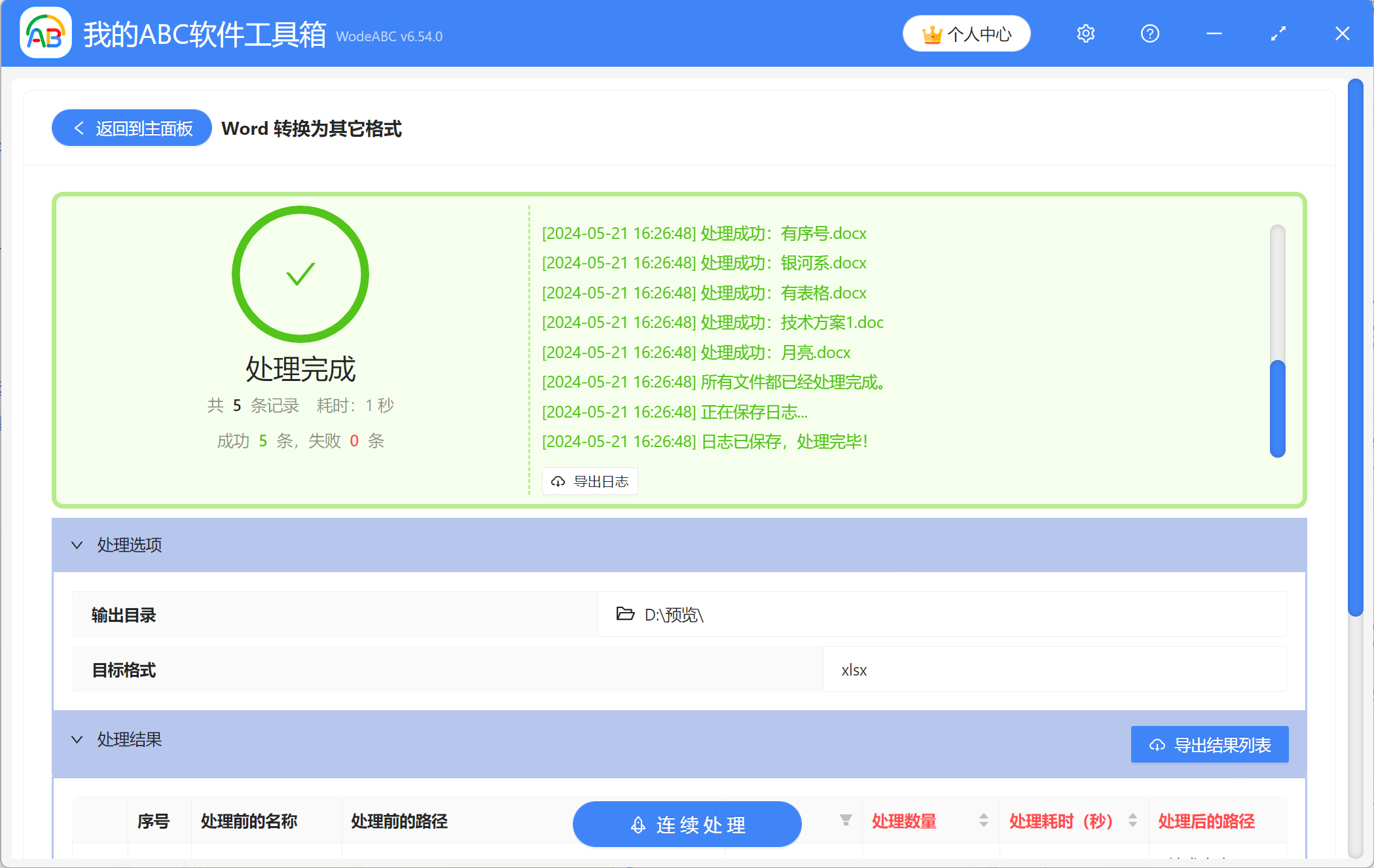Excel表格在我們的日常辦公中發揮著重要的作用,經常被用來處理數據,或者是收集信息。 在日常辦公中,我們難免會遇到需要將Word文檔里的內容轉移到excel表格內的情況,很多人會發現這並不簡單。 因為如果將Word中的內容直接複製粘貼到Excel表格中的話,還得重新調整排版和格式。 當你需要一次性處理大量Word文檔的話,工作量會變得非常大,耗費大量時間。 那有沒有什麼更好的辦法呢? 接下來就為大家分享一個好用的工具,能夠幫助你在短時間內把大量的Word文檔批量轉換成Excel文件,大大提高你的工作效率。
使用場景
當需要批量將多個Word文檔轉換成Excel格式的文件時,word文檔可以是docx、doc 等格式。 同時也支持將Word轉換成其他常見的格式,比如pdf、xps、svg、html、epub、txt、md、rtf等格式,以及jpg、png、bmp 、tiff等類型的常用的圖片格式。
效果預覽
處理前:
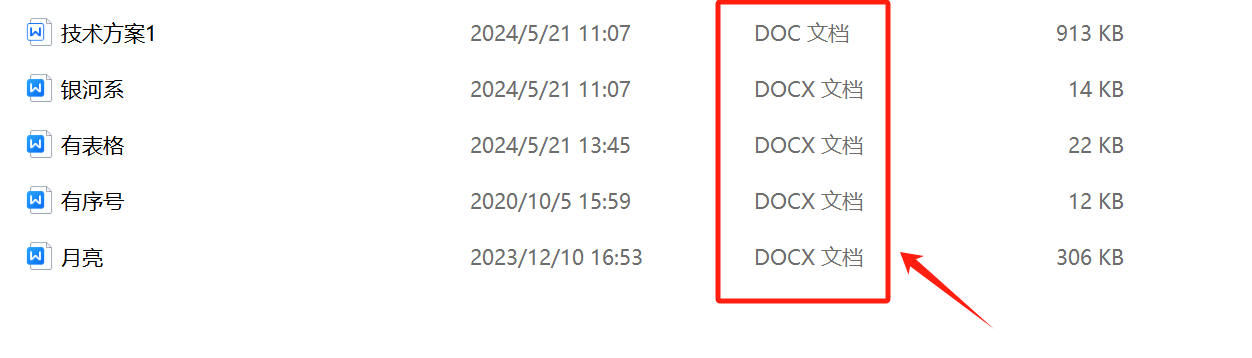
處理後:
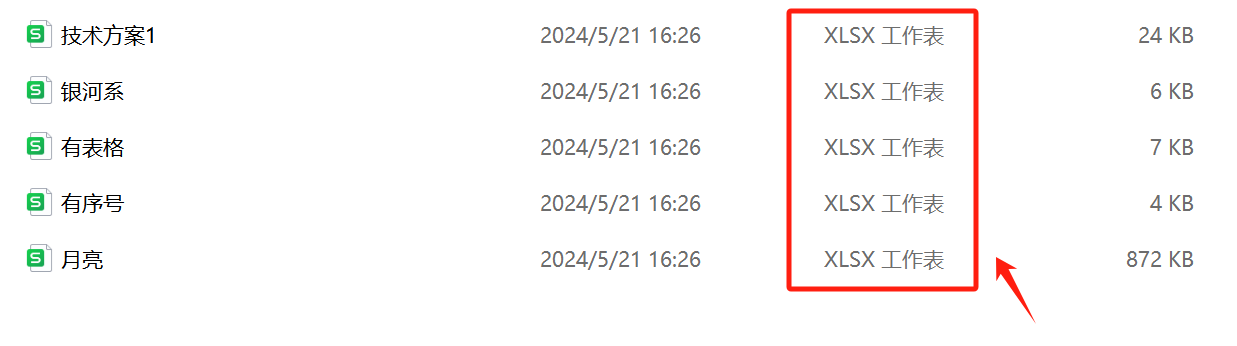
操作步驟
1、打開【我的ABC軟件工作箱】-【格式轉換】,選擇【Word 轉換為其它格式】功能。
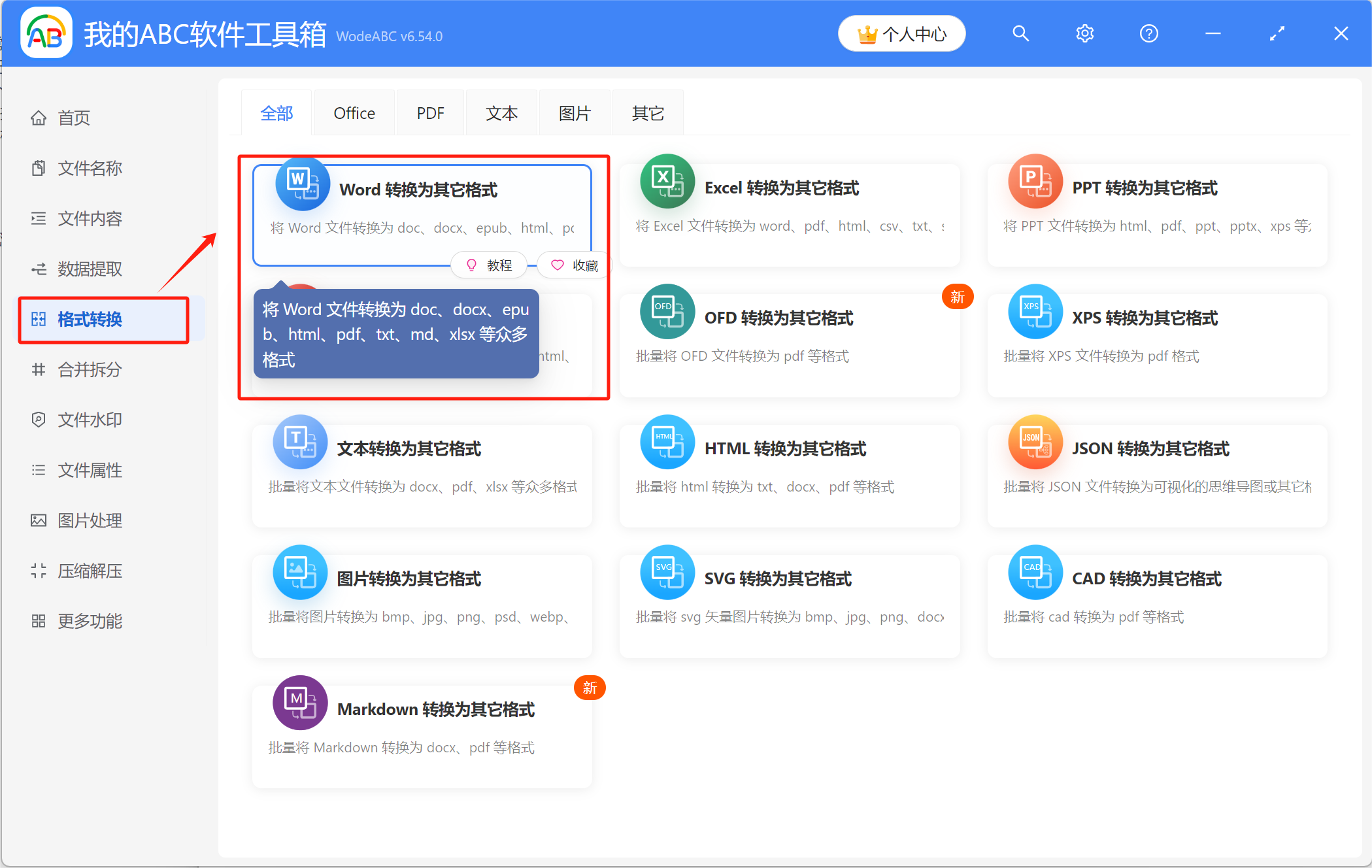
2、將需要轉換格式的文件添加到下面的列表里,可通過直接拖放、添加文件、從文件夾中批量導入文件這三種方式來導入。
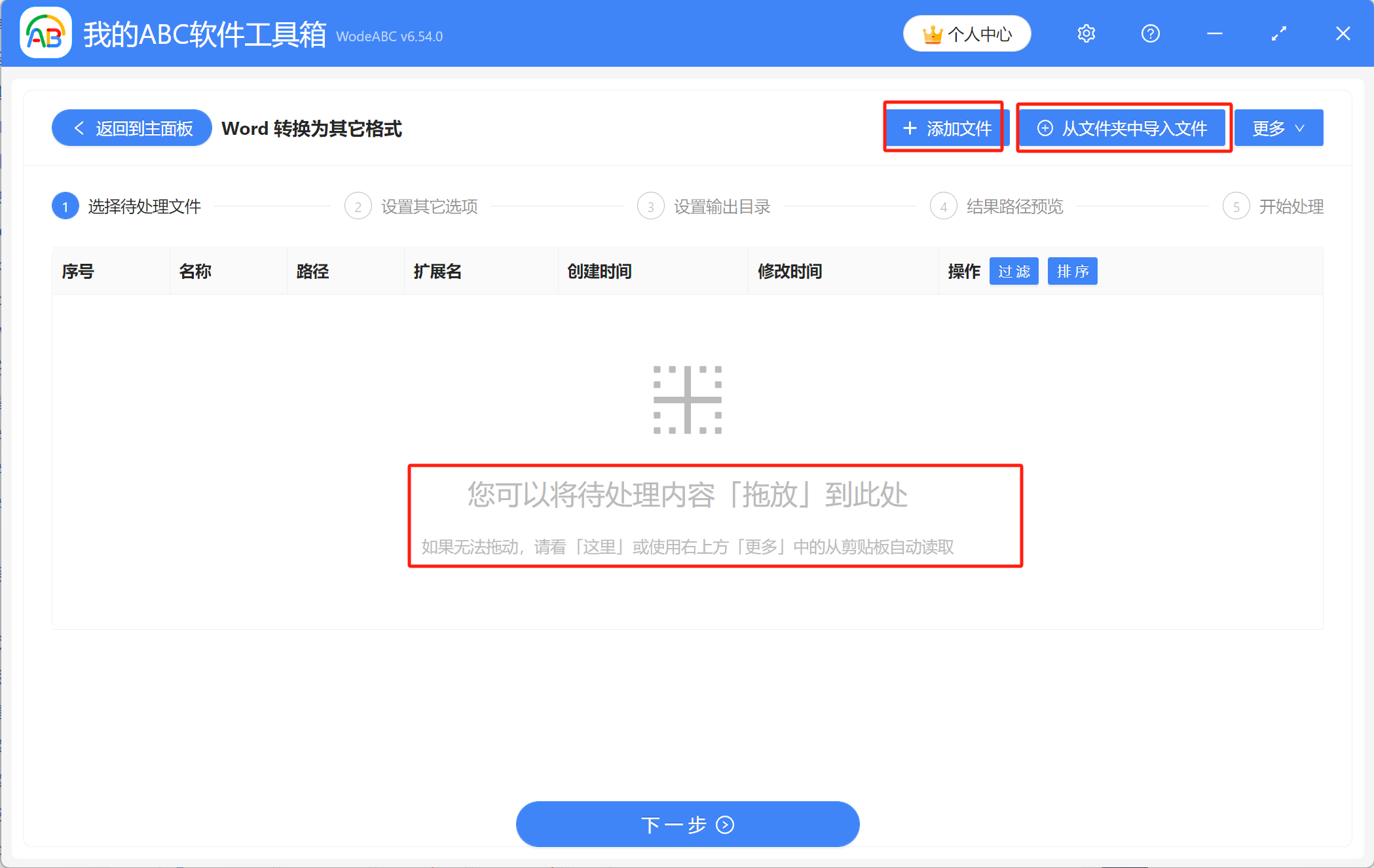
已導入的文件列表如圖所示,可以檢查有沒有遺漏的文件,沒有的話進入下一步。
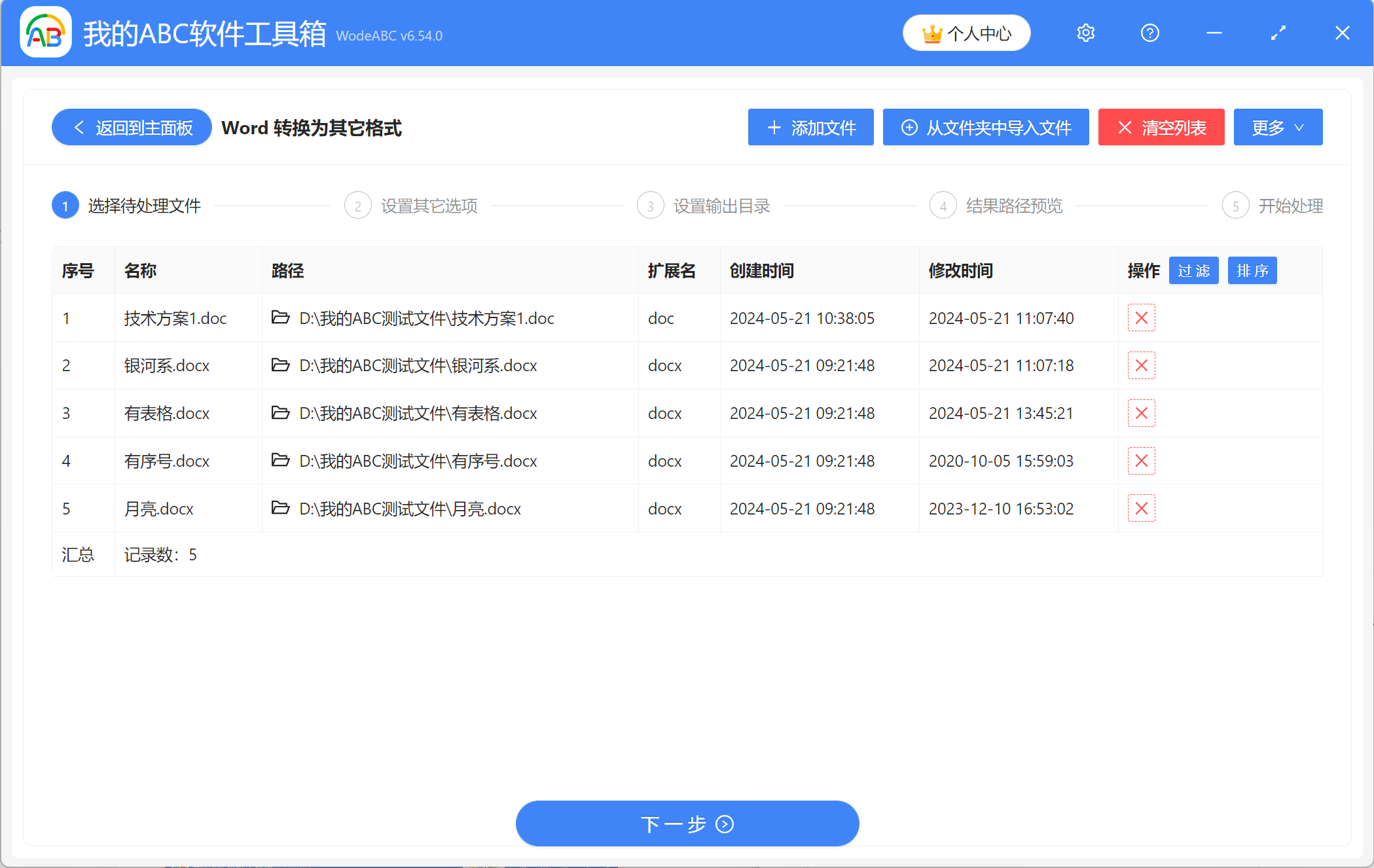
3、選擇【轉換為常見的格式】,可以看到下面有列出很多可以轉換的格式,注意不要選錯了,這裡要選擇代表Excel文件的【xlxs】格式。
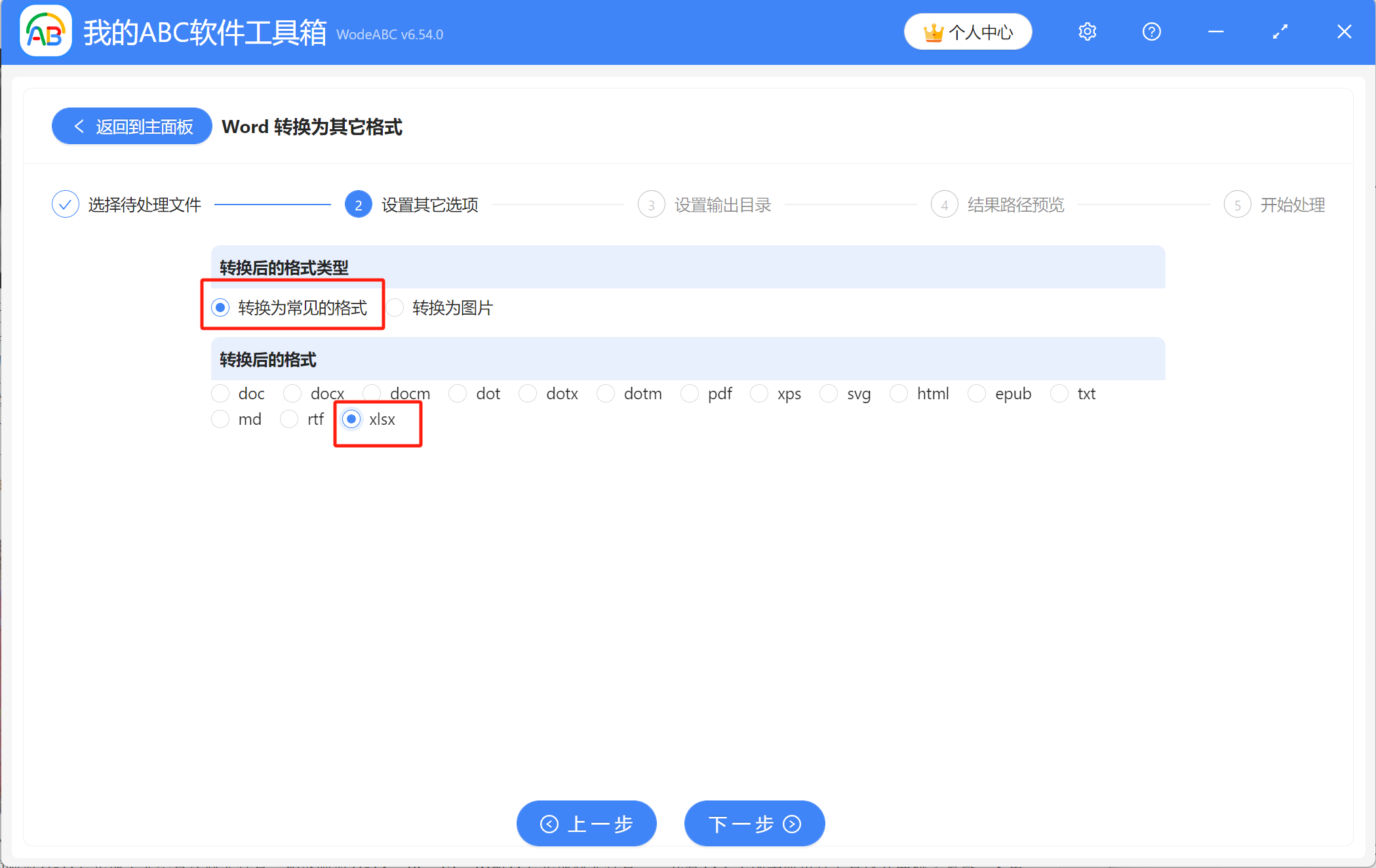
4、點擊【瀏覽】可以設置轉換後的文件的保存位置,設置好後點下一步,預覽一下新名稱和新路徑,確認沒問題後就可以進行最終的處理了。
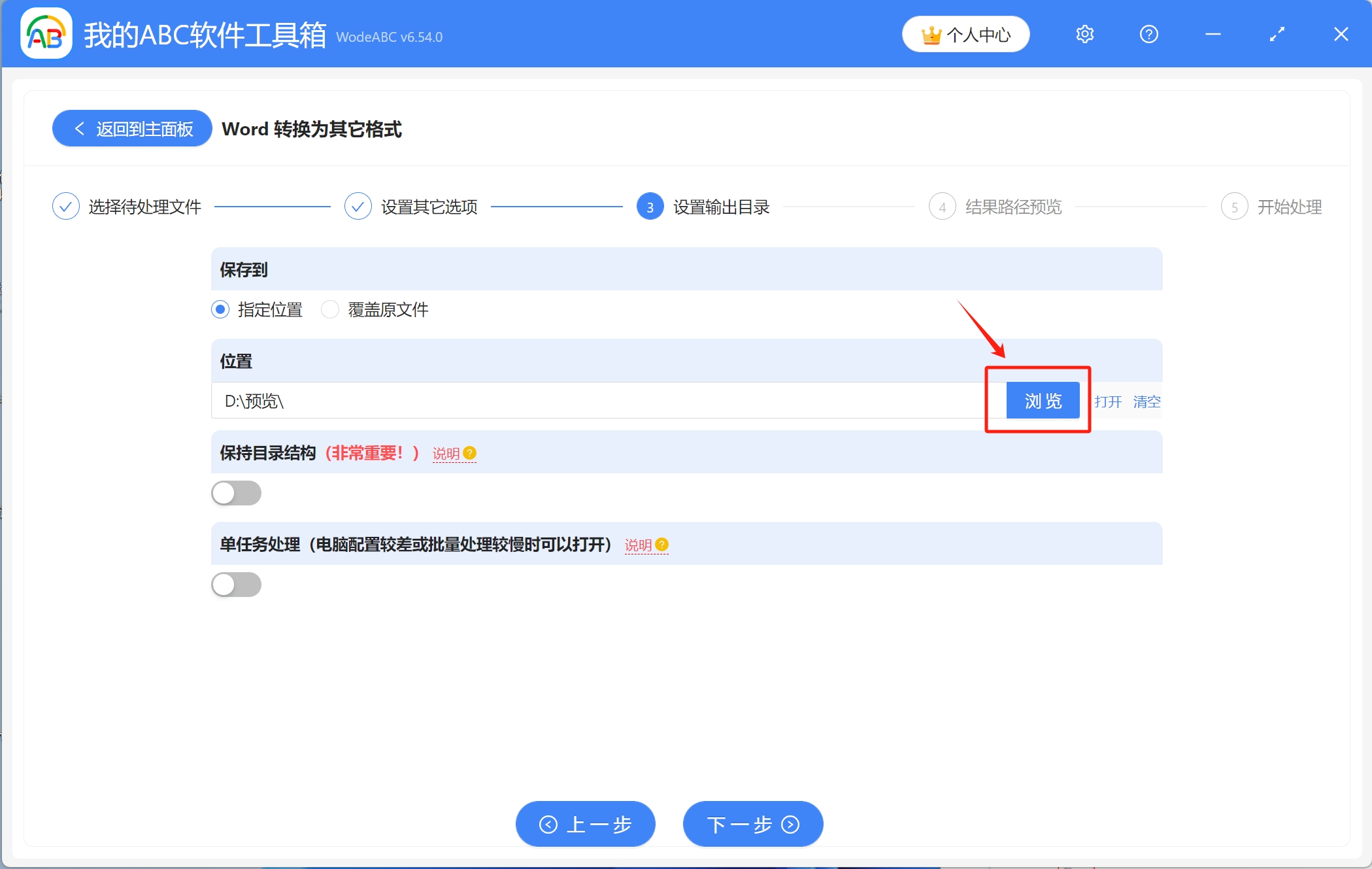
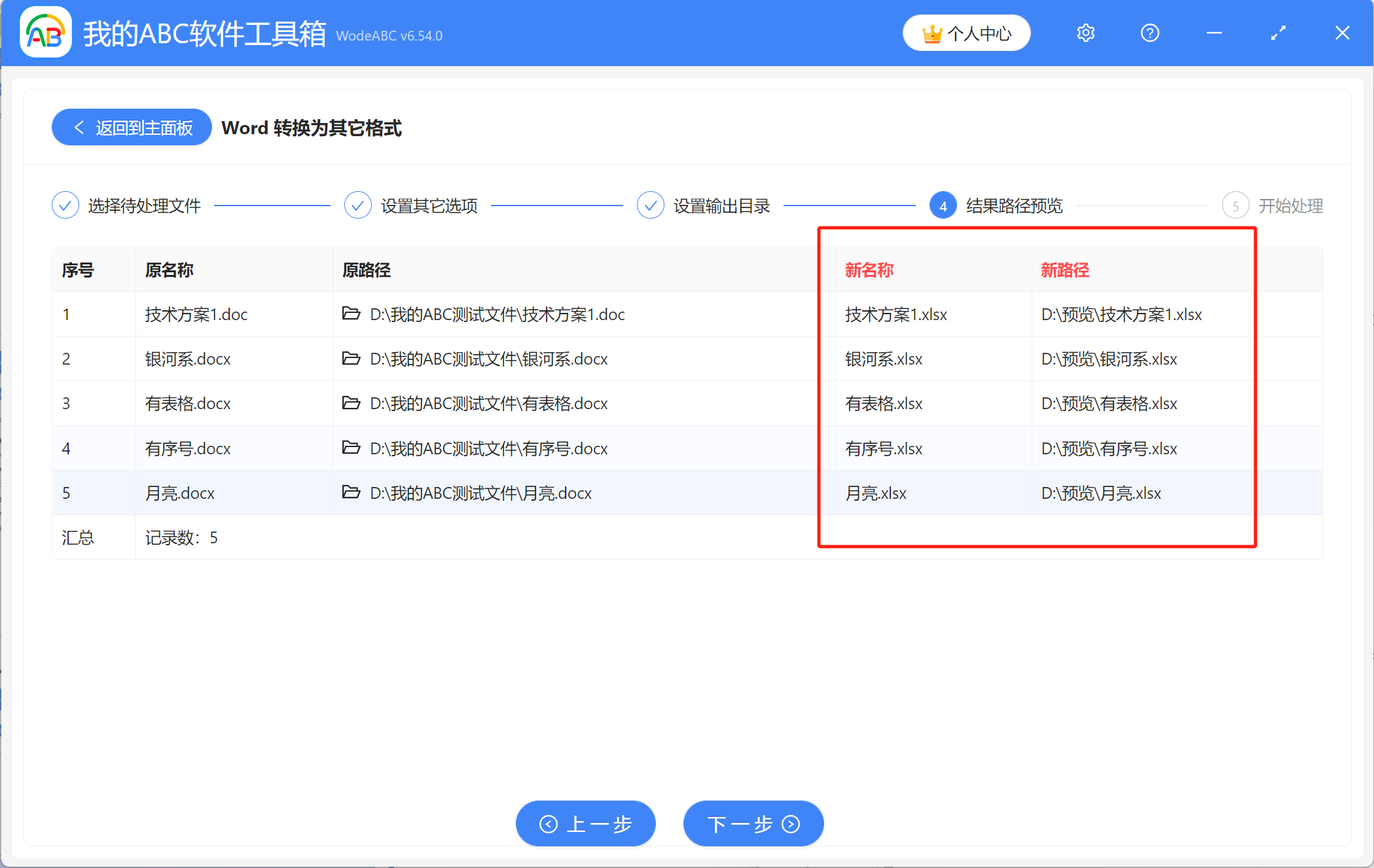
5、稍等一會,當顯示出【處理完成】字樣,則表示我們已經成功把多個Word文檔批量轉換成了Excel文件,可前往保存位置進行查看。